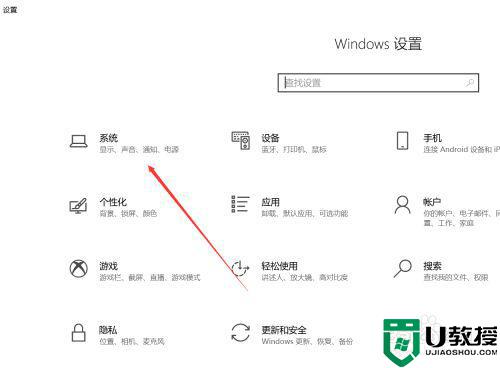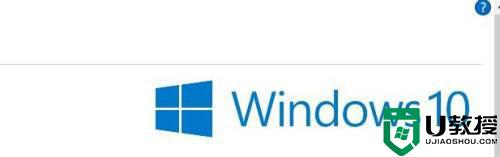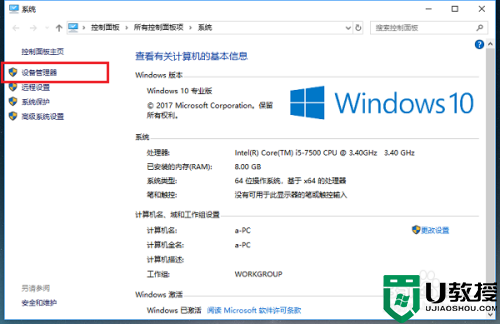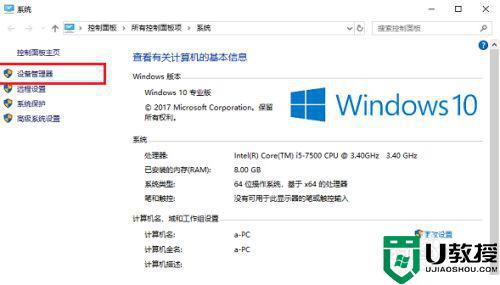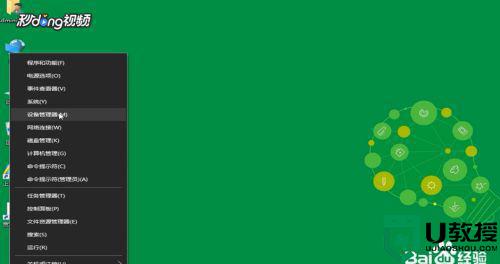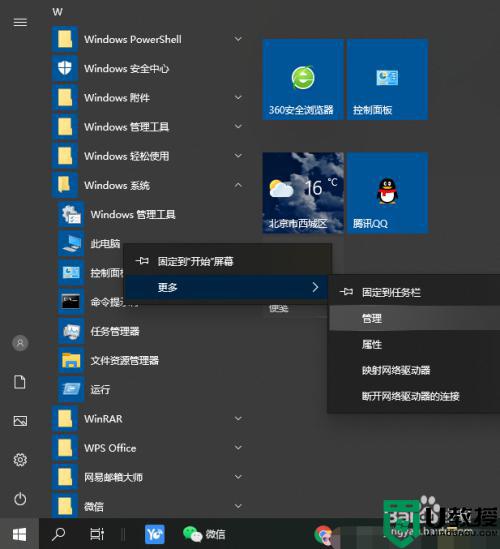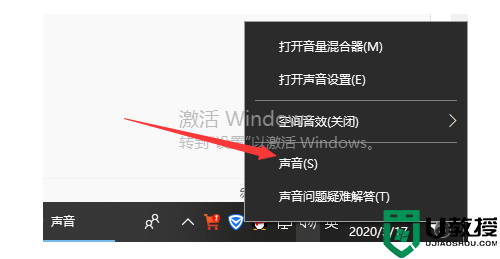w10更新系统后声音图标有个叉的解决教程
时间:2021-05-24作者:huige
我们在更新完系统之后,可能会遇到各种各样的故障,例如有w10系统用户在更新系统后,发现声音图标有个叉,可是电脑驱动没有问题,遇到这样的问题该如何处理呢,经过分析可能是扬声器被禁用了,本教程就给大家带来w10更新系统后声音图标有个叉的解决教程。
具体解决方法如下:
1、我们按下组合键win+I键,弹出设置窗口,点击系统;
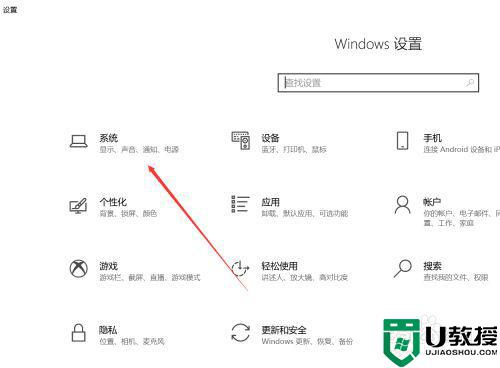
2、进入系统设置页面,点击左侧的声音;
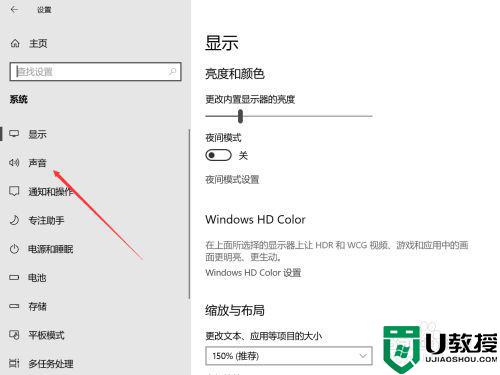
3、再点击测试麦克风下方的管理声音设备;
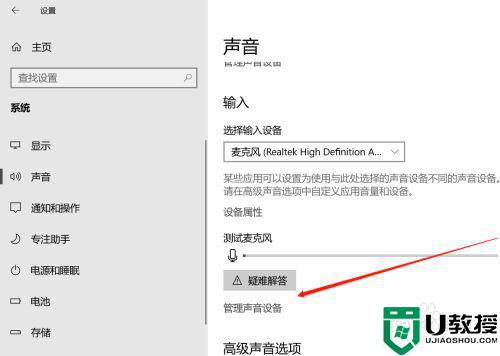
4、接着我们在新页面能看到输出设备,看到当前是处于禁用状态;
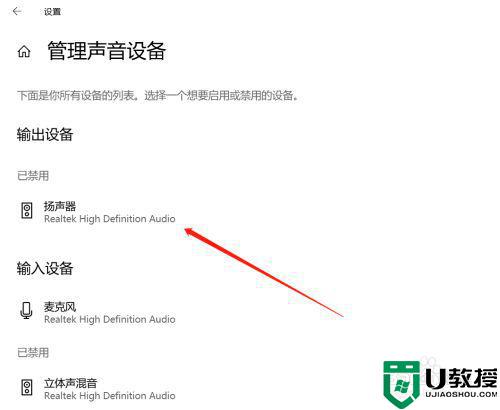
5、点击一下扬声器——启用;
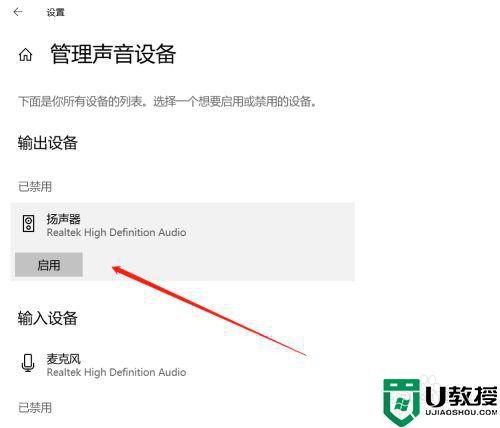
6、返回到页面里,我们看到扬声器已经在使用了,声音也能正常播放了。
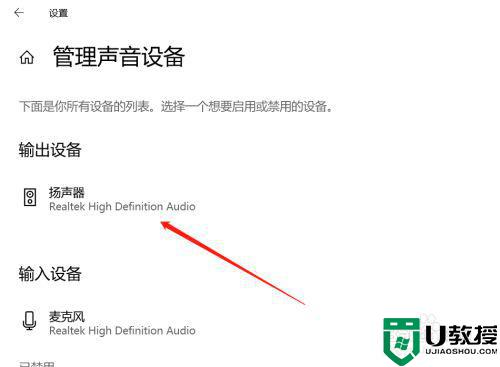
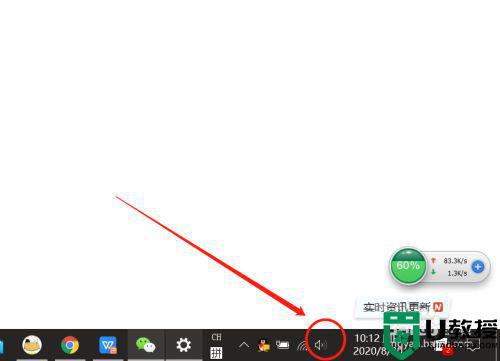
以上给大家讲解的便是w10更新系统后声音图标有个叉的解决教程,有遇到相同情况的用户们可以采取上面的方法步骤来进行解决吧。